猎豹浏览器便捷操作汇总
1、猎豹的默认界面已经很简洁了,但是对喜欢简洁的童鞋来说感觉还是不够,我们还可以更简洁。单击左上角猎豹的图像--自定义界面--取消收藏栏和搜索栏前的勾选,浏览器的界面就会简洁的多。
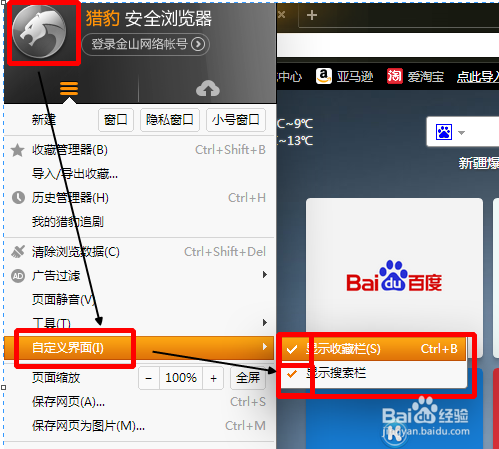
1、标签页的便捷操作很多,主要是关闭、切换、撤销关闭、新建等。
2、关闭标签页的方法:除了单击标签页上那个×号外还有1.在标签页上右击2.在标签页上双击3。快捷组合键Ctrl+W(关闭当前标签页)。如果右击单击和双击不行的话,可以在单击左上角猎豹的图像--选项--标签设置,在关闭和双击标签选项下勾选,如下图。

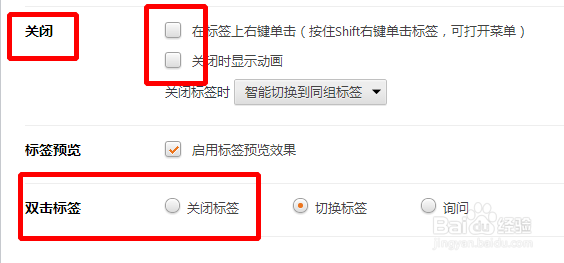
3、撤销关闭标签页的方法:1.在左上角猎豹图像右边有一个小小的撤销标签可以使用如下图。2.快捷组合键ALT+Z。
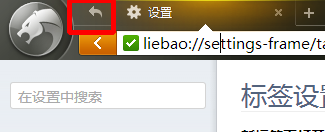
4、新建标签页的方法。在新建标签页上我们也可以做的更便捷。1.在新建标签页那个+上左键单击可以新建一个空白标签(也可以设置成其它页面比如百度,)2.在+号上右击则直接百度搜索你复制的内容,链接的话则直接打开了,也就是访问剪切板里的内容。3.快捷组合键新建标签页Ctrl+T,新建窗口则是Ctrl+N.

5、切换标签页:除了鼠标单击各个标签外还可以用快捷组合键Ctrl+TAB。鼠标滚轮暂时不支持。
1、鼠标手势操作使鼠标发挥出更大的作用,解放人寻找的困难。具体操作时,以鼠标右键拖动出具体的路径,而这些路径代表着一些列操作,比如关闭、撤销、切换标签页等。
2、可以在选项--鼠标手势下查看具体的某个动作代表的操作。

3、如下图是刷新操作的鼠标手势,鼠标右键拖动向上再向下就可以了。

声明:本网站引用、摘录或转载内容仅供网站访问者交流或参考,不代表本站立场,如存在版权或非法内容,请联系站长删除,联系邮箱:site.kefu@qq.com。
阅读量:167
阅读量:154
阅读量:35
阅读量:21
阅读量:158